右击打开方式有两个记事本
Win7右键打开方式有两个记事本选项怎么办

Win7右键打开方式有两个记事本选项怎么办在Win7系统中右键选择程序打开方式的时候,发现有2个记事本选项,选择哪个效果都一样,但之前都只有一个记事本选项的,那么要如何将多余的记事本选项删除呢?下面店铺就给大家介绍一下Win7右键“打开方式”出现两个记事本的原因及解决方法,欢迎大家参考和学习。
具体的故障现象如下图所示:原因分析:因为在我们系统windows文件夹(C:\Windows)和system32文件夹(C:\Windows\System32)下面各有一个notepad.exe程序,系统在注册应用程序和文件关联打开方式的时候,分别使用了它们,但是打开方式又要读取这两个地方,所以就出现两个记事本了。
解决方法:1、首先创建批处理,用来处理这个问题,把里面的代码复制粘贴到文本文件,保存为后缀.bat的文件,执行就可以了。
@echo offif exist “%systemroot%\notepad.exe” set Npath=“%systemroo t%\notepad.exe %”1if not exist “%systemroot%\notepad.exe” set Npath=“%systemroot%\system32\notepad.exe %”1 reg add “HKCR\txtfile\shell\open\command” /ve /d %Npath% /t REG_SZ /freg add “HKCR\Applications\notepad.exe\shell\open\command” /ve /d %Npath% /t REG_SZ /freg add “HKCR\SystemFileAssociations\text\shell\open\command” /ve /d %Npath% /t REG_SZ /f2、然后就可以解决右键选择打开方式中出现两个记事本选项了。
编程题做题方法和技巧

二级C语言上机编程题做题方法和技巧总结一、字符串操作(一)删除*号1、编程题中涉及“删除*号”的相关题目:8、9、19、45、54、57、61、65、77、90、92、1002、编程题第8题的操作过程(1)题目:假设输入的字符串中只包含字母和“*”号。
请编写函数fun,它功能是:除了字符串前导的*号之外,将串中其他*号全部伤处。
例如,字符串中的内容:****A*BC*DEF*G*******,删除后,字符串中的内容应当是:****ABCDEFG。
(2)分析:题目的含义可以解析为将中间和尾部的*号全部删除,剩余前导*号和字母。
①前导*号:指第一个字母以前的字母,例如****A*BC*DEF*G*******中的前导*有4个;②尾部*号:指最后一个字母以后的字母,例如****A*BC*DEF*G*******中的尾部*有7个;③中间*号:除了前导和尾部*号以外的*号。
(3)【步骤1】打开“编程题”题目,分析NONO函数NONO( ){/* 本函数用于打开文件,输入数据,调用函数,输出数据,关闭文件。
*/ FILE *in, *out ;int i ; char s[81] ;in = fopen("D:\\k01\\24010001\\in.dat","r") ;out = fopen("D:\\k01\\24010001\\out.dat","w") ; for(i = 0 ; i < 10 ; i++) {}fclose(in) ;fclose(out) ;}①FILE *in, *out ; /*定义了两个文件类型的指针变量in和out*/ 知识点参照课本P115页相关理论知识,文件指针的定义:FILE *指针变量名;②int i ; char s[81] ;/*定义了一个整型的变量i,用来表示循环的递增;定义了一个字符类型的一维数组s,用来存放后面题目中数据。
计算机基础知识部分精选试题及答案(月考2)

1、为解决某一问题而设计的指令序列称为(程序)2、微处理器(CPU)主时钟在每秒钟内发出的时钟脉冲数称为(主频或主机频率)3、微型计算机能识别并能直接执行的语言是(机器)语言。
4、按照打印机的打印原理,可将打印机分为击打式和非击打式两大类.击打式打印机中最常用、最普遍的是(点阵式)打印机。
5、标准ASCII码字符集采用二进制码长是(七) 位.6、7、既可用于输入又可用于输出的常用设备是(外存储器)。
8、与十进制数69等值的二进制数是(1000101)9、计算机软件系统由系统软件和(应用软件)两大部分组成。
10、当前微型计算机最常用的输入设备有(两种)种。
11、用来表示计算机辅助设计的英文缩写是(CAD)12、软盘上(0)磁道最重要,一旦被损坏,该磁盘就不能使用了。
13、显示器属于(输出) 设备。
14、小写英文字母的ASCII码值比大写英文字母的ASCII码值(大).15、计算机能直接执行的指令包括两个部分,它们是(操作码和操作数)16、计算机存储容量的基本单位是(BYTE)17、随机存储器的英文缩写是(RAM)18、在微型计算机中,一般有3种总线,即:地址总线、控制总线和(数据总线)19、一般把(集成电路)为基本逻辑部件的电子计算机称为第3代计算机.20、文件型病毒传染的对象主要是扩展名为(.COM和.EXE)文件.21、将汇编语言源程序转换成等价的目标程序的过程称为(汇编)。
22、微型机在运行程序时要占用内存空间,这里所说的内存指的是(RAM)23、计算机系统的可靠性可以用平均(无故障)工作时间来衡量。
24、目前微型计算机中常用的鼠标器有光电式和(机械)式两种。
25、计算机病毒是一种特殊的(程序)。
1. 26、操作系统是用户和(计算机)之间的接口.移动窗口时,只需将鼠标定位到窗口的(标题栏)上,拖动到新的位置释放就可以了。
2. 在Windows中,右击鼠标通常会出现(快捷菜单)。
3. 如果菜单中的菜单项或按钮后面有“…”,则表示选择该项会出现一个(对话框)。
大学计算机基础实验指导答案
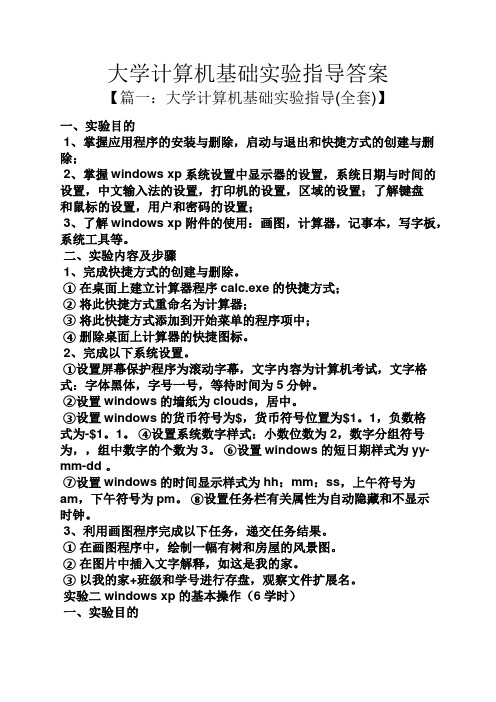
大学计算机基础实验指导答案【篇一:大学计算机基础实验指导(全套)】一、实验目的1、掌握应用程序的安装与删除,启动与退出和快捷方式的创建与删除;2、掌握windows xp系统设置中显示器的设置,系统日期与时间的设置,中文输入法的设置,打印机的设置,区域的设置;了解键盘和鼠标的设置,用户和密码的设置;3、了解windows xp附件的使用:画图,计算器,记事本,写字板,系统工具等。
二、实验内容及步骤1、完成快捷方式的创建与删除。
①在桌面上建立计算器程序calc.exe的快捷方式;②将此快捷方式重命名为计算器;③将此快捷方式添加到开始菜单的程序项中;④删除桌面上计算器的快捷图标。
2、完成以下系统设置。
①设置屏幕保护程序为滚动字幕,文字内容为计算机考试,文字格式:字体黑体,字号一号,等待时间为5分钟。
②设置windows的墙纸为clouds,居中。
③设置windows的货币符号为$,货币符号位置为$1。
1,负数格式为-$1。
1。
④设置系统数字样式:小数位数为2,数字分组符号为,,组中数字的个数为3。
⑥设置windows的短日期样式为yy-mm-dd 。
⑦设置windows的时间显示样式为hh:mm:ss,上午符号为am,下午符号为pm。
⑧设置任务栏有关属性为自动隐藏和不显示时钟。
3、利用画图程序完成以下任务,递交任务结果。
①在画图程序中,绘制一幅有树和房屋的风景图。
②在图片中插入文字解释,如这是我的家。
③以我的家+班级和学号进行存盘,观察文件扩展名。
实验二 windows xp的基本操作(6学时)一、实验目的1、掌握“开始”菜单中启动和使用应用程序的方法,学会利用任务栏来实现程序的切换。
2、掌握窗口的基本操作,如打开、移动、最大化、最小化和关闭等。
3、使用“我的电脑”进行文件管理。
4、使用资源管理器进行文件管理,掌握建立快捷方式的操作方法。
5、掌握一种汉字输入法和软键盘的使用。
二、实验内容及步骤1、打开“开始”菜单,选择“所有程序”菜单中的“附件”,再选择“计算器”,即可启动“计算器”程序,进入“计算器”窗口。
2020济南初三信息学考复习(二)Windows基础初中会考信息技术考试卷与考试题
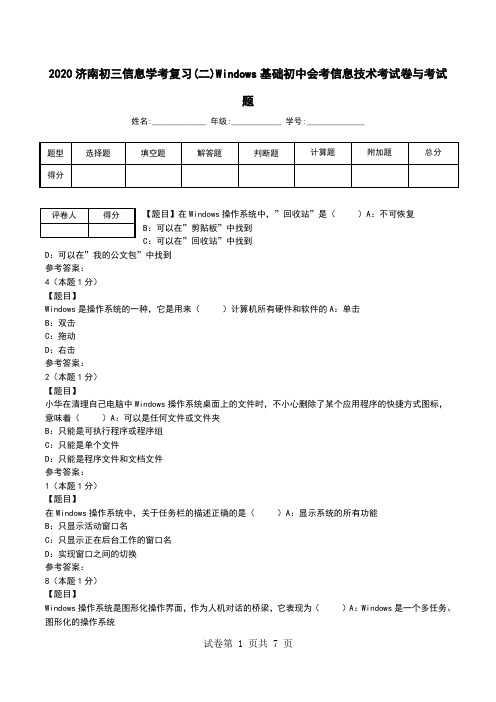
2020济南初三信息学考复习(二)Windows 基础初中会考信息技术考试卷与考试题姓名:_____________ 年级:____________ 学号:______________【题目】在Windows 操作系统中,”回收站”是( )A :不可恢复 B :可以在”剪贴板”中找到C :可以在”回收站”中找到D :可以在”我的公文包”中找到参考答案:4(本题1分)【题目】Windows 是操作系统的一种,它是用来( )计算机所有硬件和软件的A :单击B :双击C :拖动D :右击参考答案:2(本题1分)【题目】小华在清理自己电脑中Windows 操作系统桌面上的文件时,不小心删除了某个应用程序的快捷方式图标,意味着( )A :可以是任何文件或文件夹B :只能是可执行程序或程序组C :只能是单个文件D :只能是程序文件和文档文件参考答案:1(本题1分)【题目】在Windows 操作系统中,关于任务栏的描述正确的是( )A :显示系统的所有功能B :只显示活动窗口名C :只显示正在后台工作的窗口名D :实现窗口之间的切换参考答案:8(本题1分)【题目】Windows 操作系统是图形化操作界面,作为人机对话的桥梁,它表现为( )A :Windows 是一个多任务、图形化的操作系统B:Windows是一个单任务、字符化的操作系统C:Windows是一个多任务、字符化的操作系统D:Windows是一个单任务、图形化的操作系统参考答案:1(本题1分)【题目】关于Windows操作系统窗口说法正确的是()A:前面有“√”标记B:前面和后面没有任何符号C:后面跟有三角形符号D:后面跟“…”参考答案:4(本题1分)【题目】在Windows操作系统中,窗口处于非最大化状态时,可以改变窗口大小的操作是()A:当前窗口不变B:当前窗口被关闭C:当前窗口缩小为图标D:打开控制菜单参考答案:4(本题1分)【题目】在Windows操作系统中,当一个窗口已经最大化后,下列叙述中错误的是()A:恢复B:退出C:关闭D:帮助参考答案:4(本题1分)【题目】Windows操作系统中,当屏幕上有两个以上的窗口时,对活动窗口的正确说法是()A:菜单栏B:窗口边框C:窗口边角D:标题栏参考答案:8(本题1分)【题目】Windows操作系统中,为改变窗口的大小(非最大化方式下),用鼠标拖动的对象是()A:既不能移动,也不能改变大小B:仅可以改变大小,不能移动C:仅可以移动,不能改变大小D:既能移动,也能改变大小参考答案:4(本题1分)在Windows操作系统中,”任务栏”的作用是()A:关闭应用程序B:打开应用程序的控制菜单C:应用程序之间相互切换D:打开”开始”菜单参考答案:4(本题1分)【题目】在Windows操作系统中,可以设置桌面背景的操作是()A:该文件夹中有文件但无文件夹B:该文件夹中有子文件夹但无文件C:该文件夹中有子文件夹;可能有文件,也可能没有文件D:该文件夹中肯定有文件;可能有子文件夹,也可能没有子文件夹参考答案:4(本题1分)【题目】打开Windows操作系统资源管理器窗口的“查看”菜单时,名字前带有()记号的菜单选项表示该项已经选用,在同组的这些选项中,菜单选项只能有一个且必须有一个被选用A:系统B:控制面板C:附件D:资源管理器参考答案:8(本题1分)【题目】Windows操作系统中,在移动文件或文件夹时,首先要()文件或文件夹A:点击B:单击C:双击D:拖动参考答案:1(本题1分)【题目】在Windows操作系统中,执行复制操作时,发现窗口“编辑”菜单中的“复制”选项是灰色的无法使用,其原因是()A:Ctrl + AB:Ctrl + XC:Ctrl + CD:Ctrl + V参考答案:4(本题1分)【题目】在Windows操作系统中,”粘贴”命令的快捷组合键是()A:反向选择B:复制C:剪切D:全部选定8(本题1分)【题目】在Windows操作系统中,某文件夹窗口中共有50个文件,全部被选定后,再按住 Ctrl 键用鼠标左键单击其中的某一个文件,被选定的文件个数是()A:按住Space键,单击每一个要选定的文件名B:按住Alt键,单击每一个要选定的文件名C:先选中第一个文件,按住Shift键,再单击最后一个要选定的文件名D:先选中第一个文件,按住Ctrl键,再单击最后一个要选定的文件名参考答案:4(本题1分)【题目】在Windows操作系统的”资源管理器”窗口中,如果想一次选定多个分散的文件或文件夹,正确的操作是()A:PARS.PASB:BAT.PRNCC:PRX.BATD:PRN2.PRN参考答案:4(本题1分)【题目】在Windows操作系统中能更改文件名的操作是()A:这是一个记事本文件B:这个文件不合法C:这是一个只读文件D:这是一个写字板文件参考答案:1(本题1分)【题目】在Windows操作系统中,下列文件名中非法的是()A:B:C:/D:@参考答案:8(本题1分)【题目】在Windows操作系统中,文件名通常可以由文件的()与扩展名两部分组成A:用鼠标左键双击文件或文件夹名称,键入新文件名,再按回车键B:在”文件”菜单中选择”重命名”命令,键入新文件名,再按回车键C:用鼠标右键单击文件或文件夹图标选择”重命名”命令,键入新文件名,再按回车键D:按F2键,键入新文件名,再按回车键参考答案:1(本题1分)【题目】在Windows操作系统中,关于文件和文件夹,下列说法错误的是()A:文件名中允许使用汉字B:文件名中允许使用半角字符“?”或者“”C:文件名中允许使用空格D:文件名中允许使用数字参考答案:2(本题1分)【题目】在Windows操作系统中,下列关于恢复被删除的文件或文件夹的说法中,正确的是()A:只能是硬盘上被删除的文件或文件夹B:只能是U盘上被删除的文件或文件夹C:可以是硬盘或软盘上被删除的文件或文件夹D:可以是所有外存储器中被删除的文件或文件夹参考答案:1(本题1分)【题目】当选定文件或文件夹后,不将文件或文件夹放到”回收站”中,而直接删除的操作是()A:写字板B:剪贴板C:记事本D:画图参考答案:8(本题1分)【题目】默认状态下,双击扩展名为“.txt”的文件,Windows系统会自动打开()应用程序窗口A:F:TGABC B:T:ABC.BmpC:F:TGABC.BmpD:F:T:ABC.Bmp参考答案:4(本题1分)【题目】在Windows操作系统中,可以由用户设置的文件属性为()A:和?表示乘号和问号B:?表示任意多个字符,表示任意一个字C:表示任意多个字符,?表示任意一个字符D:查找.?与?.的文件是一致的参考答案:4(本题1分)【题目】Windows操作系统有关多媒体计算机的说法正确的是()A:MP3B:MIDC:AVID:WAV参考答案:8(本题1分)【题目】如图所示,在Windows操作系统“我的电脑”窗口中B图标是()按钮A:后退B:前进C:剪切D:向上参考答案:8(本题1分)【题目】如图所示在Windows操作系统“我的电脑”窗口中打开文件“考试.wps”正确的地址是()A:诗词近代名家词选(简).docB:C:MyDocuments诗词近代名家词选(简).docC:桌面MyDocuments诗词近代名家词选(简).docD:MyDocuments诗词近代名家词选(简).doc参考答案:2(本题1分)【题目】如右图,在Windows操作系统菜单中,单击后会弹出对话框的选项是()A:图AB:图BC:图CD:图D参考答案:4(本题1分)【题目】在Windows的中文输入方式下,Ctrl+Shift的作用是()”b”:”全角与半角状态之间的切换,中英文的切换,各种不同输入法的切换,中英文标点之间的切换参考答案:4(本题1分)。
右键菜单有两个“记事本”怎么办

win7系统右键点击文本类文件选择打开方式的时候通常会有一个记事本选项,我们可以直接点击右键打开记事本,最近有win7系统用户反馈在自己的系统中打开方式下有记事本选项变成两个,虽然选择哪个都可以打开,但是看着非常奇怪,而且还占用空间。
那么我们有没有办法删除其中一个只留下一个呢?答案是有的,下面一起看看原因及解决方法。
故障原因:很多用户都会奇怪为什么会出现这样的情况,通过分析我们发现在C:windows和C:windowssystem32两个文件夹中都有notepad.exe,而系统在关联打开程序的时候又分别注册了它们,所以就会有了两个记事本选项了,当然单凭删除一个主程序是不行的。
解决方法:1、打开记事本,复制以下代码进去:@echo offif exist %systemroot%notepad.exe set Npath=%systemroot%notepad.exe %1if not exist %systemroot%notepad.exe set Npath=%systemroot%system32notepad.exe %1reg add HKCRtxtfileshellopencommand /ve /d %Npath% /t REG_SZ /freg add HKCRApplicationsnotepad.exeshellopencommand /ve /d %Npath% /t REG_SZ /freg add HKCRSystemFileAssociationstextshellopencommand /ve /d %Npath% /t REG_SZ /f2、然后另存为记事本.bat 保存时记得将文件类型选择为所有文件;3、双击运行记事本.bat ,就会只剩下一个记事本了。
以上命令其实是以批处理的方式来修改注册表键值达到修复的效果,遇到相同故障问题可以采取上面方法解决了。
注:更多精彩教程请关注三联电脑教程栏目,三联电脑办公群:189034526欢迎你的加入。
清除多余的“打开方式”有技巧-txt文本文档右键选择打开方式里出现两个记事本程序
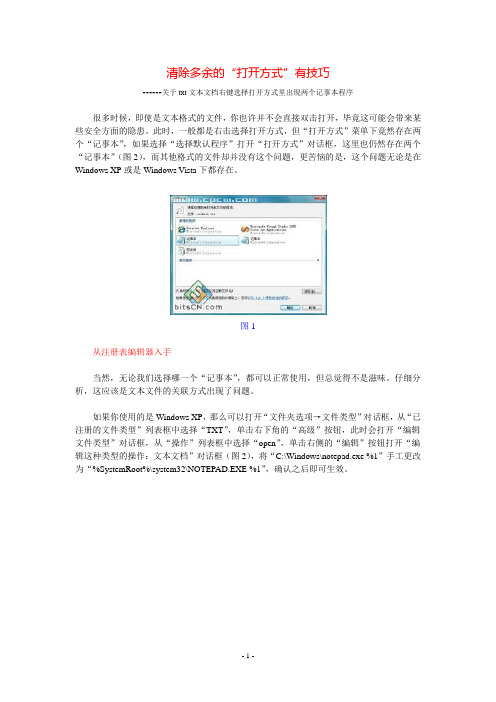
清除多余的“打开方式”有技巧------关于txt文本文档右键选择打开方式里出现两个记事本程序很多时候,即使是文本格式的文件,你也许并不会直接双击打开,毕竟这可能会带来某些安全方面的隐患。
此时,一般都是右击选择打开方式,但“打开方式”菜单下竟然存在两个“记事本”,如果选择“选择默认程序”打开“打开方式”对话框,这里也仍然存在两个“记事本”(图2),而其他格式的文件却并没有这个问题,更苦恼的是,这个问题无论是在Windows XP或是Windows Vista下都存在。
图1从注册表编辑器入手当然,无论我们选择哪一个“记事本”,都可以正常使用,但总觉得不是滋味。
仔细分析,这应该是文本文件的关联方式出现了问题。
如果你使用的是Windows XP,那么可以打开“文件夹选项→文件类型”对话框,从“已注册的文件类型”列表框中选择“TXT”,单击右下角的“高级”按钮,此时会打开“编辑文件类型”对话框,从“操作”列表框中选择“open”,单击右侧的“编辑”按钮打开“编辑这种类型的操作:文本文档”对话框(图2),将“C:\Windows\notepad.exe %1”手工更改为“%SystemRoot%\system32\NOTEPAD.EXE %1”,确认之后即可生效。
图2遗憾的是,Windows Vista并没有提供手工编辑打开方式的功能,虽然我们也可以从“组织”菜单下打开“文件夹选项”对话框,但这里并没有“文件类型”选项卡。
正确的方式是从开始菜单或控制面板进入“默认程序→设置关联”窗口,在这里找到“.txt”,单击右上角的“更改程序”按钮,不过这里却并没有提供类似于Windows XP更改打开方式的设置项。
或者,我们也可以通过注册表编辑器来解决这个问题。
打开运行对话框,手工输入“r egedit.exe”打开注册表编辑器,定位到“HKEY_CLASSES_ROOT\txtfile\shell\open\comman d”,将右侧窗格中“默认”的值手工重置为“%SystemRoot%\system32\NOTEPAD.EXE %1”,刷新后即可生效,这个方法在Windows XP或Windows Vista系统下都可以执行操作。
编程题做题方法和技巧

二级C语言上机编程题做题方法和技巧总结一、字符串操作(一)删除*号1、编程题中涉及“删除*号”的相关题目:8、9、19、45、54、57、61、65、77、90、92、1002、编程题第8题的操作过程(1)题目:假设输入的字符串中只包含字母和“*”号。
请编写函数fun,它功能是:除了字符串前导的*号之外,将串中其他*号全部伤处。
例如,字符串中的内容:****A*BC*DEF*G*******,删除后,字符串中的内容应当是:****ABCDEFG。
(2)分析:题目的含义可以解析为将中间和尾部的*号全部删除,剩余前导*号和字母。
①前导*号:指第一个字母以前的字母,例如****A*BC*DEF*G*******中的前导*有4个;②尾部*号:指最后一个字母以后的字母,例如****A*BC*DEF*G*******中的尾部*有7个;③中间*号:除了前导和尾部*号以外的*号。
(3)【步骤1】打开“编程题”题目,分析NONO函数NONO( ){/* 本函数用于打开文件,输入数据,调用函数,输出数据,关闭文件。
*/ FILE *in, *out ;int i ; char s[81] ;in = fopen("D:\\k01\\24010001\\in.dat","r") ;out = fopen("D:\\k01\\24010001\\out.dat","w") ; for(i = 0 ; i < 10 ; i++) {}fclose(in) ;fclose(out) ;}①FILE *in, *out ; /*定义了两个文件类型的指针变量in和out*/ 知识点参照课本P115页相关理论知识,文件指针的定义:FILE *指针变量名;②int i ; char s[81] ;/*定义了一个整型的变量i,用来表示循环的递增;定义了一个字符类型的一维数组s,用来存放后面题目中数据。
《计算机应用基础》教学课件 项目二 Windows XP系统

登录Windows XP后,轻轻移动鼠标体,会发现Windows桌 面上有一个箭头图标随着鼠标体的移动而移动(见图2-10),我们 将该箭头图标称为鼠标光标或鼠标指针,它用于指示要操作的对象 或位置。在不同的操作状态下,鼠标指针的形状也不相同。
1.鼠标的基本操作
单击:将鼠标指针移到要操作的对象上,快速按一下鼠标左键并 快速释放(松开鼠标按键)。该操作主要用于选择对象。如果选择对 象是图标或者窗口,它会被突出显示。
【Esc】键:该键为取消键,用于放弃当前的操作或退出当前程 序。
编辑键区的按键主要在编辑文档时使用。例如,按一下【←】 键将光标左移一个字符;按一下【↓】键将光标下移一行;按一下 【Delete】键删除当前光标所在位置后的一个对象,通常为字符。
小键盘区位于键盘的右下角,也叫数字键区,主要用于快速输 入数字。该键盘区的【Num Lock】键用于控制数字键上下档的切 换。当Numlock指示灯亮时,表示可输入数字;按一下【Num Lock】键,指示灯灭,此时只能使用下档键;再次按一下该键,可 返回数字输入状态。
键盘一般包括26个英文字母键、10个数字键、12个功能键 (F1~F12)、方向键以及其他的一些功能键。所有按键分为五个区:主键 盘区、功能键区、编辑键区、辅助键区和键盘指示灯。
主键盘区是键盘的主要使用区,包括字符键和控制键两大类。字符 键包括英文字母键、数字键、标点符号键三类,按下它们可以输入键面 上的字符;控制键主要用于辅助执行某些特定操作。下面介绍一些常用 控制键的作用。
三、窗口操作 五、鼠标操作与设置 六、键盘操作
四、菜单操作 七、常见快捷键
一、Windows XP的启动与退出
在一台安装了操作系统的计算机中打开显示器上的电源开关,然后按下 主机上的电源开关按钮,此时计算机自动进入系统启动程序进行自检,同时 屏幕上会出现计算机自检信息,如CPU规格、内存大小等。等待几秒钟后, 即当所有自检通过后,自动进入Windows XP操作系统。
用批处理启动应用程序

当一个程序启动或退出时,让另一个程序随其启动或退出,使用这种方法往往可以提高工作效率。
比如,为了节约有效的资源,不上网时可退出实时病毒检测程序,上网时又让其随网络连接的打开而自动运行等。
让一个程序随另一程序的启动而自动运行控制来自微软的程序这类程序包括两类:一是随Windows安装的程序,如IE、OE、图画程序、写字板、记事本等;二是来自微软的应用程序如Microsoft Office下的Word、Excel、PowerPoint等。
要控制此类程序的启动,使用批处理文件就行了,与其它程序相比,不需要在批处理中指明绝对路径,下面举例说明。
Windows自带的“写字板”用于处理一般的文本文档已足够了,但它不像Word那样自带内容丰富的符号库,怎样让Windows自带的“字符映射表”(这下面也有很多符号)程序随“写字板”的打开而自动打开呢?步骤1:在硬盘任一位置新建一个目录,专门用于存放要建立的批处理文件。
为方便叙述,设这个目录是d:\bat。
步骤2:查找“字符映射表”的安装位置及启动程序。
在开始菜单下找到“字符映射表”的快捷方式,右击,选择“属性”,打开图1所示的窗口,切换到“快捷方式”选项卡下,注意观察“目标”后的内容:%SystemRoot%\System32\:这指出了它的安装目录,要注意的是两个%之间的内容表示Windows的安装目录,一般是c:\windows。
charmap.exe则表示启动“字符映射表”的可执行程序。
如果有兴趣的话,可试一下在图1中单击“查找目录”,就能直达“字符映射表”程序的安装目录,双击charmap.exe,你就会看到“字符映射表”程序打开。
同理,可查出“写字板”的安装目录及执行程序是C:\Program Files\Windows NT\Accessories\wordpad.exe。
步骤3:创建批处理。
在d:\bat目录下创建一个文本文件,内容只包含以下两行:start wordpadstart charmap写完以上内容后,选择“文件”|“另存为”,注意,选择“另存为”后,必须在“保存类型”下选择“所有文件”,文件名可任意,但扩展名必须是bat,如图2所示。
全国计算机等级考试上机考试第三题做法

全国计算机等级考试上机考试第三题(程序编写题)做题技巧基本步骤篇第一步:认真分析题目意思,了解清楚题目的要求。
(这一步非常关键,这直接关系到后面的所有步骤,每个题目的意思都不一样)第二步:点答题,选择prog1.c,进入程序编写题的答题窗口。
第三步:直接对程序进行编译、链接、执行(就是不改程序,不加、不减少程序原有内容,直接完成三个步骤。
这三步就不配图了,如果连这个都不会,我想,你还是放弃去参加二级C语言的考试吧)。
然后得到如下的黑色窗口。
这个时候,程序在提醒你输入两个数字(这里,因题而异,有的可能是字符串或其它,具体根据题目意思来),那我们就随便输入两个数字,两个数字用空格间隔,然后回车,直到你看到Press any key to continue,然后再按任意健(比如回车健)继续。
第四步:找到考生文件夹,打开考生文件夹,下面图1提示了你考生文件夹的路径,图2表示已经正常打开了考生文件夹(打开方式:单击“考生文件夹”下面的路径,带下划线的)。
图1 图2第五步:找到out.dat文件(如上图2中已经标记的部分,有时你可能看到的仅仅out,而没有后面的.dat),然后右键单击out.dat文件,选择“记事本”打开out.dat文件。
第六步:按题目要求(就是第一步分析的结果)修改out文件,修改完成后,保存;保存完后,直接关掉out文件,关掉VC软件。
全国计算机等级考试上机考试第三题(程序编写题)做题技巧类型篇第一种类型:直接按题目要求修改out.dat文件,如《全国计算机等级考试上机考试第三题(程序编写题)做题技巧基本步骤篇》,在这里就不再讲了。
这是最基本的类型,也是最简单的类型。
《模拟系统》中,以下题目按此方法进行:1、3、8、9、17、19、21、31、33第二类型:结合in.dat文件修改out.dat文件。
如《模拟系统》中第5套题:我们用《基本步骤篇》中讲解的方法,一直做到打开out.dat文件为止,如图:到这里,从目前我们掌握的技巧来看,没有办法做,因为,我们仅从out文件没有办法知道N门课的成绩,我们就没有办法得到这些课程成绩的平均分,所以,我们必须找到这N 门课程的成绩。
记事本在哪里打开

记事本在哪里打开记事本是一款非常实用的小工具,可以用来记录生活中的琐碎事务,备忘重要的事项和写下自己的想法。
那么,在电脑上我们该如何打开记事本呢?在Windows操作系统中,打开记事本非常简单。
你可以按下Win键(Windows徽标键)和R键,然后在弹出的运行对话框中输入“notepad”,最后点击“确定”按钮即可打开记事本。
此外,还支持直接搜索“记事本”来打开它。
除了使用快捷键和搜索,你还可以进入“开始”菜单。
点击“开始”按钮,在开始菜单中找到“Windows附件”文件夹,打开后可以看到记事本的图标。
点击图标即可启动记事本。
在使用其他版本的Windows操作系统时,也可以采取类似的方法打开记事本。
另外,记事本在Windows操作系统中还有一个很重要的功能,那就是通过右键菜单打开文件。
你可以在桌面或者文件资源管理器中找到你要编辑的文本文件,然后右键点击它,选择“打开方式”中的“记事本”即可打开文件并在记事本中编辑。
当然,如果你在使用Mac操作系统,打开记事本的方法也是非常简单的。
你只需要进入“应用”文件夹,在里面找到记事本的图标,点击图标即可启动记事本。
此外,iOS和安卓移动设备上也有记事本应用供我们使用。
你可以在App Store(iOS)或Google Play商店(安卓)中搜索“记事本”或“便签”来下载安装可供你使用的记事本应用程序。
总之,无论是在电脑还是移动设备上,打开记事本都非常简单。
根据不同的操作系统,我们可以使用快捷键、搜索功能、开始菜单、右键菜单等方式来打开记事本。
记事本的简洁和实用性使其成为了数百万用户的常用工具之一。
无论是工作、学习还是日常生活,都可以通过记事本来帮助我们记录和安排各种任务和事务。
教你如何玩“打开方式”

教你如何玩“打开”方式(图)平时在“资源管理器”中双击文件时,自动使用其关联程序打开,似乎一切都是那样地理所当然。
但是,时间一长,麻烦也会随之而来!如:本来用Winamp听歌听得好好的,自打装了RealOne后,文件图标就改头换面了,而且双击mp3音乐文件后打开的也是RealOne 的窗口。
有时想使用“记事本”打开不知类型的文件,或者使用不同的程序来编辑htm文件时,是不是觉得不是简单双击那样方便?……诸如此类的问题,本文介绍的“打开方式”高招可以让你如愿以偿。
一、软件本身有机关为了防止其他软件改变自己文件的关联,很多软件都可以设置文件关联,例如前面提到的Winamp,可以单击Winamp左上角的“+”字形按钮,从菜单中选择“选项→参数设置”打开“Winamp参数设置”对话框,在对话框左侧选择“文件类型”,右侧窗口便会出现可以用Winamp打开的文件类型,如果看到有些文件类型处于未选中状态,那一定就是RealOne 之类的其他软件惹的祸,你所要做的就是选中其他要关联的文件即可(如图1)。
如果选中“启动时关联歌曲类型”的话Winamp在启动时会自动检查这些文件关联的。
图1小提示不仅Winamp可以设置文件的打开方式,其他很多软件也可以,如WinZip、ACDSee、Windows Media Player等等,设置跟Winamp都差不多。
二、手工更改文件关联通过软件本身的功能来设置文件的打开方式有一定的局限性,它只能设置是否用该软件打开它所支持的某种类型文件,而对于更多它所不支持类型的文件则无能为力。
有幸的是,Windows给我们提供了修改文件打开方式的办法:打开“我的电脑”,选择“工具→文件夹选项”,单击“文件类型”选项卡,找到该文件类型并选中,然后单击“更改”按钮,这时会弹出一个“打开方式”的对话框,在对话框中选择新的程序(如图2),这样以后这种类型的文件就都用该程序来打开了。
图2小提示★这里注册的文件类型很多,查找起来很费时,按下查找文件类型的第一个字母可以很快的找到,例如要找zip文件,只需按下Z键光标便会移动到以Z开头的文件类型上。
EXCEL数据桌面实时显示的步骤

EXCEL数据桌面实时显示的步骤
1 在EXCEL中拖选中需要的单元格区域,另存为“网页文件”(.htm) (1)
2 对生成的.htm文件,右击-》打开方式-》记事本对其进行编辑(编写设置网页背景颜色的语句<body bgcolor="#3A6EA5">) (2)
3 在桌面上空白处右击-》属性。
(如果想让鼠标不能在桌面上移动和编辑它,则勾选“锁定桌面项目”) (3)
4 在修改EXCEL数据后,在桌面上右击-》刷新(或者直接按F5)即可自动更新桌面数据
4
5 注意事项 (4)
5.1 可再网上下载“Color Seizer”软件,轻松获得屏幕上任意点的颜色代码值! (4)
效果图:
1在EXCEL中拖选中需要的单元格区域,另存为“网页文件”(.htm)
2对生成的.htm文件,右击-》打开方式-》记事本对其进行编辑(编写设置网页背景颜色的语句<body bgcolor="#3A6EA5">)
<body bgcolor="#3A6EA5"> 为设置网页背景的颜色的语句!其中#3A6EA5为颜色代码(此颜色和桌面默认的淡蓝色完全一致),可在网上搜“html字体颜色代码表”得到各种颜色代码。
3在桌面上空白处右击-》属性。
(如果想让鼠标不能在桌面上移动和编辑它,则勾选“锁定桌面项目”)
效果如下:
如果想让鼠标在桌面上不能编辑和移动它
4在修改EXCEL数据后,在桌面上右击-》刷新(或者直接按F5)即可自动更新桌面数据
5注意事项
5.1可再网上下载“Color Seizer”软件,轻松获得屏幕上任
意点的颜色代码值!。
鼠标右键没有或右键菜单中添加删除打开方式项

右键菜单中添加/删除打开方式项大家都知道每当对一个文件右击的时候,上面会出现相应的打开菜单;而“打开方式”层级菜单里也会出现很多打开方式。
电脑用的时间长了,会积累许多没有用的打开方式。
严重干扰正常的使用,现在我就来和大家一起理清这些垃圾。
我们在这需要清理2部分的内容,我就以清理mp3格式的文件举例。
如图:第一部分是右键菜单最上面红框子部分的打开方式。
第二部分就是“打开方式”层级菜单下,也就是蓝框子部分的打开方式。
第一部分打开方式的清理相对简单。
1.打开“我的电脑”--->“工具”菜单--->文件夹选项--->“文件类型”选项卡。
2.找到你需要更改的文件类型,这里我选择mp3。
在下面的一张图里:红色的部分是双击mp3类型文件使用的默认打开程序,可以单击“更改...”按钮进行更改。
单击“高级...”按钮会出现,编辑文件类型窗口。
看到了吧,第一部分的打开方式的程序已经列出来了。
你可以选择不需要的项目删除。
如果你需要增加新的打开程序,就点击“新建...”按钮。
输入菜单名,和打开程序的路径,确定即可。
第二部分打开方式的清理就需要用到注册表了。
1.打开注册表。
开始运行输入regedit回车2.像找文件夹一样打开路径:HEKY_CURRENT_USER\Software\Microsoft\Windows\CurrentVersion\Explorer\FileExts3.该路径下会出现所有的文件后缀文件夹,这里我找到.mp34.打开该路径下的OpenWithList5.这时就会看到右边列出了许多打开的程序了,在不需要的项上面右键删除。
6.关闭注册表即可。
友情提醒:注册表对于系统很重要,请不要随意修改其他项。
怎样在右键菜单中添加打开方式选项一:进入注册表:HKEY-CLASSES-ROOT项底下有一个shell子项,在shell底下建一个新的项,任意取个名“openstyle”,然后把默认设置“打开方式”在“openstyle”下建一个项称作“command”,把command的默认设置改为“rundll32.exeshell32.dll,OpenAs-RunDll%1",确定即可,可以不用重启。
记事本使用技巧

记事本使用技巧记事本使用技巧1.在记事本文件的开头输入:“.LOG”之后你每次打开这个文件就会在自动的纪录下文本打开的时间2.在记事本中按F5,可以显示当前系统时间;3.利用记事本浏览网页特效4.利用记事本过滤非文本信息5.批处理:这应该是记事本最常用的方式了,批量处理自然能省去好多宝贵的时间以及烦琐的过程。
就比如复制文件,从E盘上复制1G的电影到D盘,为这我亲自测试过了,如果还是在E盘和D盘之间使用“复制-粘贴”等老掉牙的方式,需要3分30秒,而如果利用记事本,在记事本中编辑:“copy e:\电影d:”然后另存为诸如copy.bat的文件形式,只要后缀名为.bat就可以了,然后运行该文件进行批处理,复制相同的1G电影需时只要1分20秒,节约了大半时间,由此可见其效率之高。
有一个常用的清除系统文件的记事本批处理是://此代码我试过,绝对有用,不是病毒,也不是恶搞代码!-----------代码从下面一行开始-------@echo offecho 正在清除系统LJ文件,请稍等......del /f /s /q %systemdrive%\*.tmpdel /f /s /q %systemdrive%\*._mpdel /f /s /q %systemdrive%\*.logdel /f /s /q %systemdrive%\*.giddel /f /s /q %systemdrive%\*.chkdel /f /s /q %systemdrive%\*.olddel /f /s /q %systemdrive%\recycled\*.*del /f /s /q %windir%\*.bakdel /f /s /q %windir%\prefetch\*.*rd /s /q %windir%\temp & md %windir%\tempdel /f /q %userprofile%\cookies\*.*del /f /q %userprofile%\recent\*.*del /f /s /q "%userprofile%\Local Settings\Temporary Internet Files\*.*"del /f /s /q "%userprofile%\Local Settings\Temp\*.*"del /f /s /q "%userprofile%\recent\*.*"echo 清除系统LJ完成!echo. & pause-----------代码到上一行结束---------将以上代码复制到记事本,另存为“清除系统文件.bat”,同时注意保存类型选择“所以文件”,然后运行该批处理文件,即可清除系统日积月累的文件,隔些日子运行清除一次,可以释放好多空间########################一、让记事本自动追加日志其实记事本可以为文档自动追加时间日志,虽然这一功能“白纸黑字”地写在记事本的帮助文档中,但很多人并不了解。
- 1、下载文档前请自行甄别文档内容的完整性,平台不提供额外的编辑、内容补充、找答案等附加服务。
- 2、"仅部分预览"的文档,不可在线预览部分如存在完整性等问题,可反馈申请退款(可完整预览的文档不适用该条件!)。
- 3、如文档侵犯您的权益,请联系客服反馈,我们会尽快为您处理(人工客服工作时间:9:00-18:30)。
if not exist "%systemroot%\notepad.exe" set Npath="%systemroot%\system32\notepad.exe %%"1
reg add "HKCR\txtfile\shell\open\command" /ve /d %Npath% /t REG_SZ /f
分析:
由于系统保留着两个notepad.exe, 一个在windows目录下面,一个在windows\system32下面,这两个一个注册在txtfile里面,一个注册在application下面,由于打开方式会读取这两个地方,所以就造成了双记事本的情况,没什么妨碍就是看起来不舒服,呵呵,如果你真想解决这个,去把上面两个注册的地方的路径指向一处就OK了。
3:找到所要删除的后缀,打开OpenWithList项,然后在右侧关联的菜单项目里删除你不需要的程序关联
4:在HKEY_CLASSES_ROOT\Applications里找到你要删除的打开方式里菜单所对应的程序名
另外,在工具-文件夹选项-文件类型里也可以实现相关的一些功能,选中目标文件扩展名,点更改可以修改关联程序的,就是双击打开自动以此程序运行;点高级可以实现更改此后缀文件的图标等一些更高级的功能。
@=hex(2):25,00,53,00,79,00,73,00,74,00,65,00,6d,00,52,00,6f,00,6f,00,74,00,25,\
00,5c,00,53,00,79,00,73,00,74,00,65,00,6d,00,33,00,32,00,5c,00,4e,00,4f,00,\
reg add "HKCR\Applications\notepad.exe\shell\open\command" /ve /d %Npath% /t REG_SZ /f
reg add "HKCR\SystemFileAssociations\text\shell\open\command" /ve /d %Npath% /t REG_SZ /f
右键出现两个记事本:
这个情况有人说是QQ引起的.
方案1:
把下面内容保存成一个"Notepad.reg"文件,然后双击导入注册表即可.
Windows Registry Editor Version 5.00
[HKEY_CLASSES_ROOT\txtfile\shell\open\command]
打开方式出现两个相同程序
在右键的文件打开方式出现两个相同的菜单选项,图标也相同。
解决方法:
1:运行regedit
2:打开注册表HKEY_CURRENT_USER\Software\Microsoft\Windows\CurrentVersion\Explorer\FileExts
54,00,45,00,50,00,41,00,44,00,2e,00,45,00,58,00,45,00,20,00,25,00,31,00,00,\
00
方案2:
把下面内容保存成"Notepad.bat"文件,双击运行即可!
@echo off
if exist "%systemroot%\notepad.exe" set Npath="%systemroot%\notepad.exe %%"1
